In dieser Anleitung lernst du, wie du in 1Focus Voreinstellungen hinzufügen, duplizieren und löschen kannst.
Wie man Sperrlisten in 1Focus verwendet
Sperrlisten bieten dir mehr Flexibilität, um 1Focus an deine Bedürfnisse anzupassen. Jede Sperrliste hat ihre eigene Blockierliste und ihren eigenen Zeitplan. Das bedeutet, dass du gleichzeitig mehrere Blockierlisten und Zeitpläne haben kannst.
Zum Beispiel kannst du eine Sperrliste Lernen speziell für das Studium erstellen. Und gleichzeitig kannst du eine Sperrliste Schlafenszeit haben, die alle Apps über Nacht blockiert.
Sperrliste hinzufügen
Schritte (2 Minuten):
- Öffne 1Focus.
- Abonniere 1Focus Pro, um mehrere Sperrlisten freizuschalten.
- Klicke auf den Plus-Button (+) unten links, um eine neue Sperrliste hinzuzufügen.
- Gib der Sperrliste einen Namen.
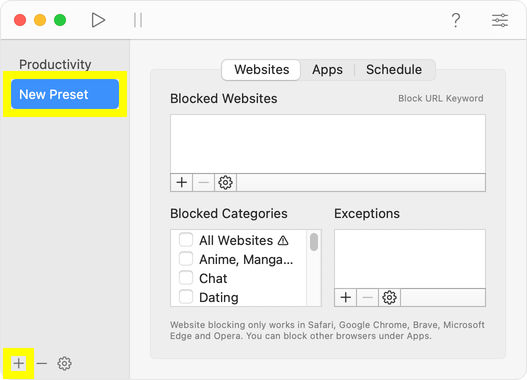
- Jetzt kannst du die zu blockierenden Apps und Websites sowie den Zeitplan konfigurieren, wie in Website blockieren auf Mac beschrieben.
Denke daran, jede Sperrliste hat ihre eigene Blockierliste und ihren eigenen Zeitplan. Die Einstellungen, die du auf der rechten Seite des 1Focus-Fensters siehst (Websites, Apps, Zeitplan), gehören zur ausgewählten Sperrliste auf der linken Seite.
Sperrliste duplizieren
Du kannst eine Kopie einer Sperrliste erstellen. Das ist nützlich, wenn du eine Sperrliste ähnlich einer bestehenden erstellen möchtest.
Schritte (1 Minute):
- Öffne 1Focus.
- Abonniere 1Focus Pro, um mehrere Sperrlisten freizuschalten.
- Wähle die zu duplizierende Sperrliste auf der linken Seite aus.
- Klicke auf das Zahnrad-Symbol unten links.
- Wähle Duplizieren.
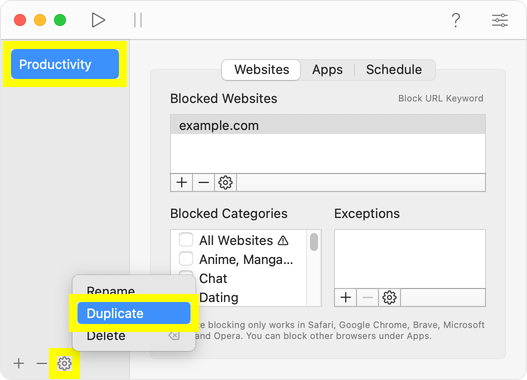
- Gib der neuen Sperrliste einen Namen.
- Passe die Websites und Apps an, die du blockieren möchtest.
- Klicke auf Zeitplan und passe den Blockierungszeitplan an.
Sperrliste löschen
Schritte (1 Minute):
- Wähle die Sperrliste aus, die du löschen möchtest.
- Warte, bis ihr Sperrereignis inaktiv ist (kein grüner Statusindikator).
- Drücke den Minus-Button (-) unten links des 1Focus-Fensters.
- 1Focus fragt dich: “Möchten Sie diese Aufgabe wirklich löschen?”
- Klicke auf Löschen.
- Fertig!
Sperrlisten können nur gelöscht werden, wenn alle Sperrereignisse in ihrem Zeitplan inaktiv sind. Denk daran, jede Sperrliste hat ihre eigene Blockierliste und Zeitplan. Die Einstellungen, die du rechts siehst (Websites, Apps, Zeitplan), gehören zum links ausgewählten Voreinstellung.
Wenn du die Liste der gesperrten Websites vor dem Löschen der Voreinstellung speichern möchtest, folge den Schritten in dieser Anleitung: Websitelisten kopieren und einfügen.
Falls du Hilfe benötigst, kontaktiere uns.
Weiterführende Lektüre
-
Website-Kategorien blockieren: Erfahre, wie du Kategorien wie Pornografie, soziale Netzwerke, Spiele und mehr mit einem einfachen Häkchen blockieren kannst.
-
Wie man Schlüsselwörter in der URL blockiert: Lerne, wie du bestimmte Schlüsselwörter in den URLs von Websites blockieren kannst.
Weitere Anleitungen zur Einrichtung von 1Focus findest du auf unserer Support-Seite.
